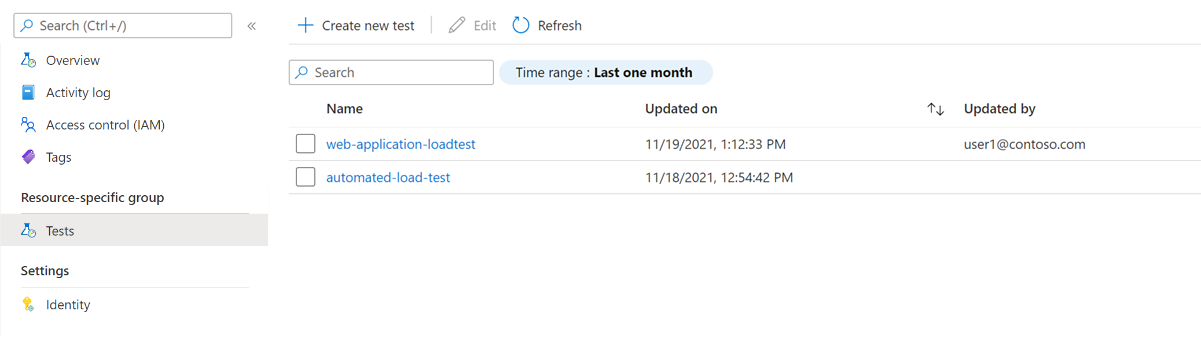Terhelés generálása több régióból az Azure Load Testing használatával
Ebből a cikkből megtudhatja, hogyan konfigurálhat terheléstesztet az Azure Load Testing használatával, hogy egyszerre több régióból hozzon létre terhelést. Megadhatja azokat az Azure-régiókat, amelyekből létre kívánja hozni a terhelést, valamint az egyes régiók terhelésének százalékos arányát. Az Azure Load Testing alapértelmezés szerint csak a terheléstesztelési erőforráshoz társított Azure-régióból hoz létre terhelést.
Ha egyszerre szeretne terhelést generálni különböző régiókból, és szimulálni szeretné az alkalmazást több földrajzi területről elérő felhasználókat, válasszon bármelyik Azure-régióból, ahol elérhető az Azure Load Testing .
Előfeltételek
- Egy Azure-fiók, aktív előfizetéssel. Ha még nincs Azure-előfizetése, kezdés előtt hozzon létre egy ingyenes fiókot.
- Azure-beli terheléstesztelési erőforrás. Ha terheléstesztelési erőforrást kell létrehoznia, olvassa el a Terhelésteszt létrehozása és futtatása című témakört.
Terheléselosztás konfigurálása terhelésteszthez
A terheléselosztást a terhelésteszt létrehozásakor konfigurálhatja, vagy módosíthatja a meglévő terhelési teszteket.
Terheléselosztás megadása terhelésteszthez az Azure Portalon:
Az Azure Portalon nyissa meg a terheléstesztelési erőforrást.
A bal oldali panelen válassza a Tesztek lehetőséget a tesztek listájának megtekintéséhez. Jelölje ki a tesztet, majd válassza a Szerkesztés lehetőséget.
Másik lehetőségként hozzon létre egy új terhelési tesztet az URL-alapú teszt létrehozása>vagy A JMeter-szkript feltöltése lehetőséget>választva.
Lépjen a Terhelés lapra, majd válassza a Régiók hozzáadása/szerkesztése lehetőséget az Azure-régiók listájának módosításához, amelyből terhelést generálhat.
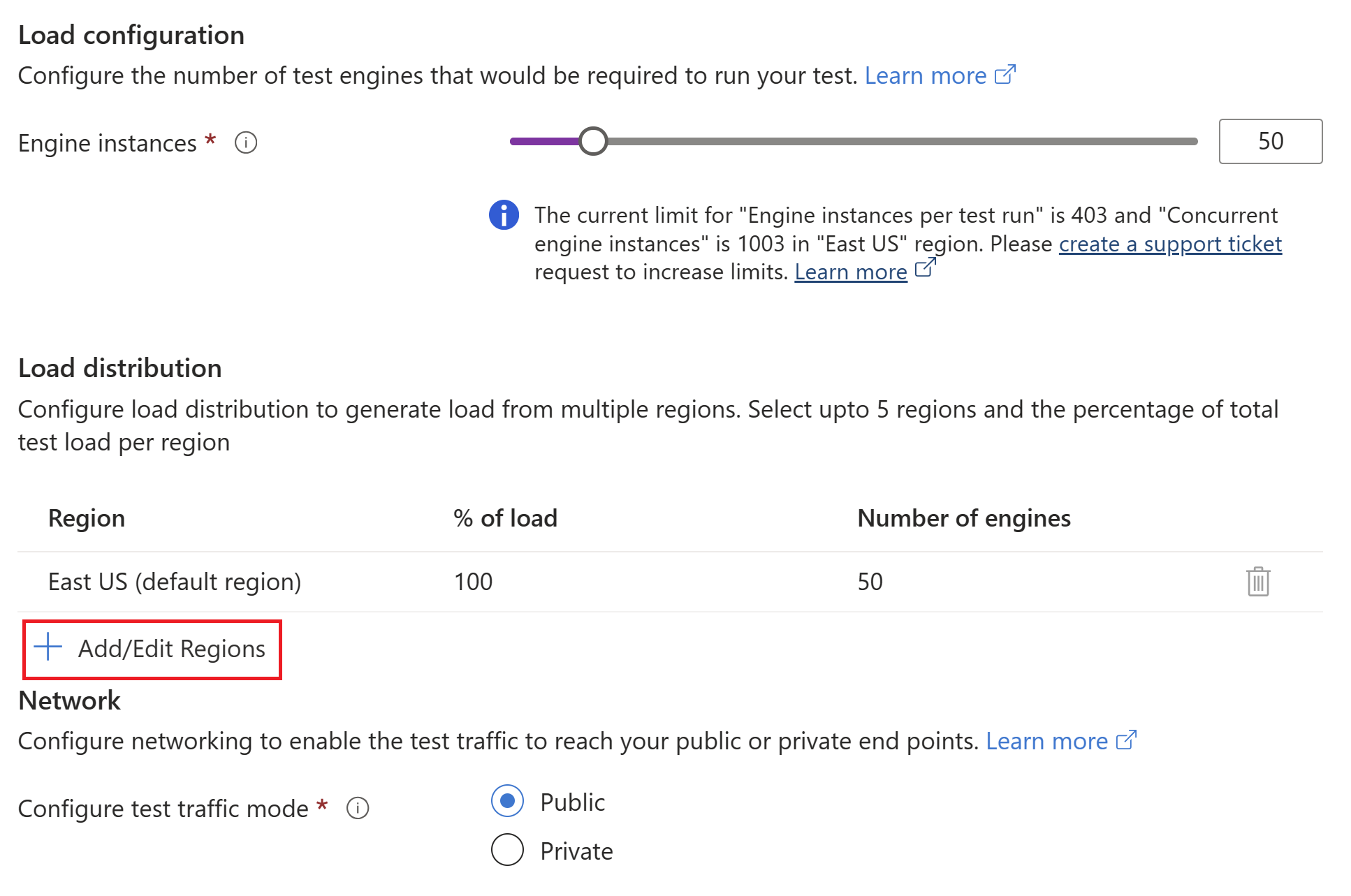
A Régiók hozzáadása ablakban jelölje ki vagy törölje egy vagy több régió kijelölését, majd válassza az Alkalmaz lehetőséget.
Legfeljebb 5 régiót választhat ki bármelyik Azure-régióból, ahol elérhető az Azure Load Testing.
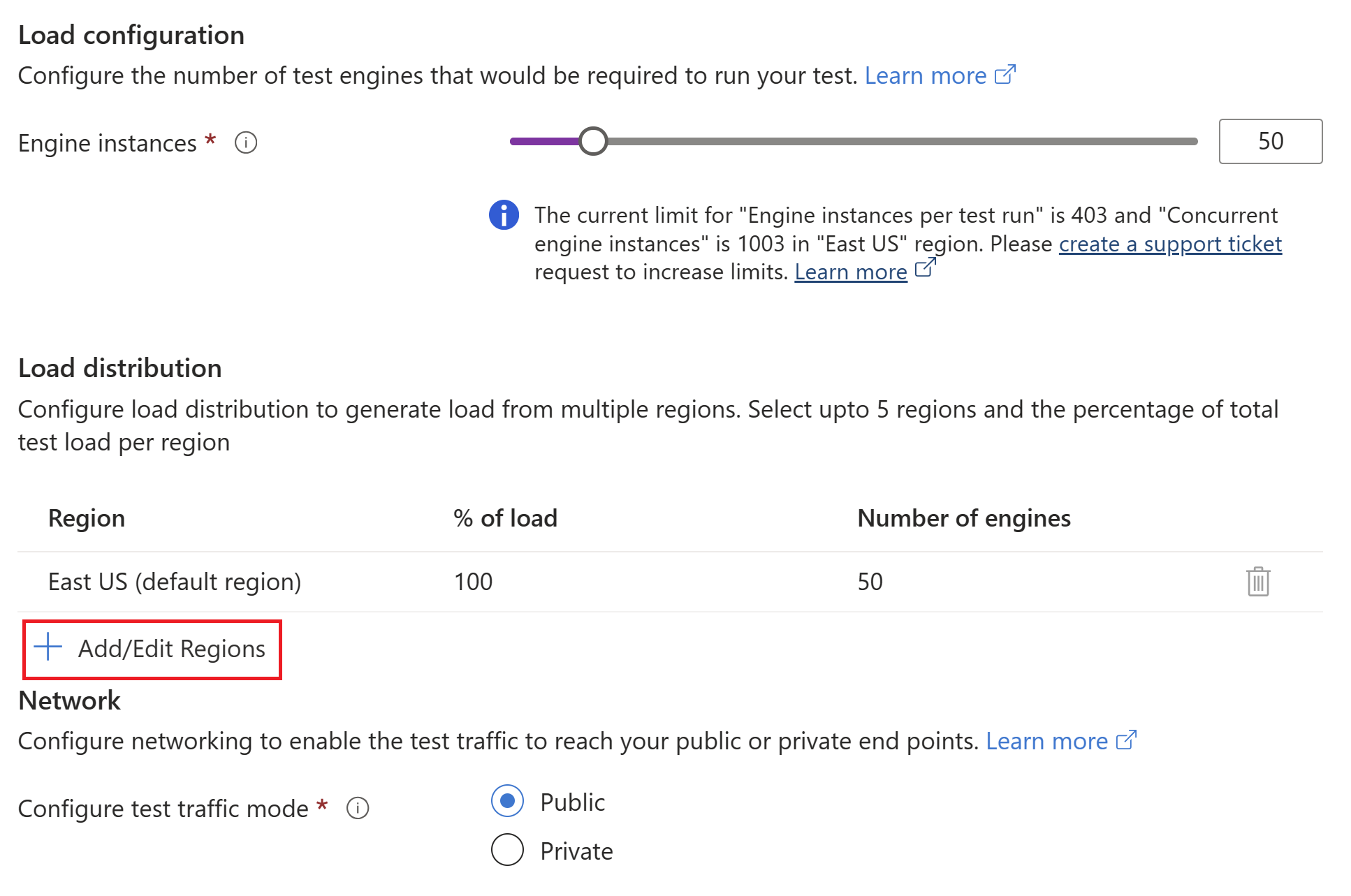
Igény szerint frissítse a terhelés %-át vagy a motorok számát az egyes régiókból létrehozandó terhelés százalékos arányának frissítéséhez.
A motorok teljes száma megegyezik a motorpéldányokban megadott értékkel.
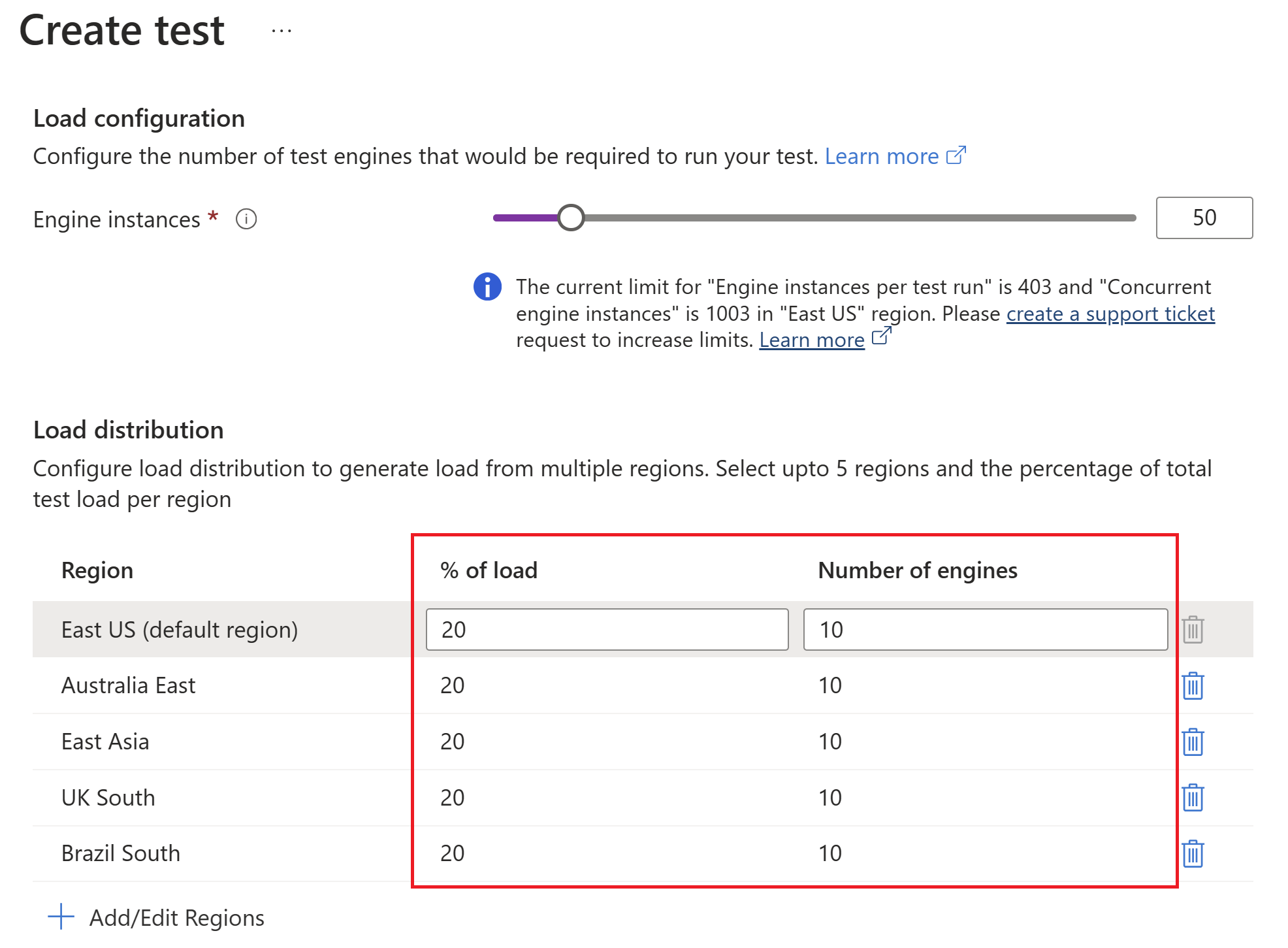
Fontos
A terheléselosztás csak nyilvános végpontokon végzett tesztekhez engedélyezett. A forgalom tesztelése mód nyilvánosra van állítva, ha bejelöli az Elosztott terhelés régiók között jelölőnégyzetet.
Kapcsolódó tartalom
- További információ a nagy léptékű terheléses tesztek konfigurálásáról.
Visszajelzés
Hamarosan elérhető: 2024-ben fokozatosan kivezetjük a GitHub-problémákat a tartalom visszajelzési mechanizmusaként, és lecseréljük egy új visszajelzési rendszerre. További információ: https://aka.ms/ContentUserFeedback.
Visszajelzés küldése és megtekintése a következőhöz: